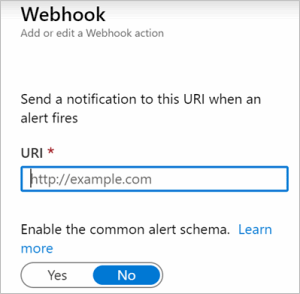Solución de problemas en las alertas de Azure Monitor
En este artículo se describen los problemas comunes en las alertas y notificaciones de Azure Monitor. Las alertas de Azure Monitor le informan de forma proactiva cuando se detectan condiciones importantes en los datos que se supervisan.
Para obtener información específica sobre cómo solucionar problemas de alertas de búsqueda de registros o métricas de Azure, consulte:
- Solución de problemas de alertas de métricas de Azure Monitor
- Solución de problemas de alertas de búsqueda de registros de Azure Monitor
Antes de solucionar problemas
Si la alerta se activa según lo previsto, pero las notificaciones apropiadas no funcionan como se espera, pruebe primero su grupo de acciones para asegurarse de que está correctamente configurado.
De lo contrario, use la información del resto de este artículo para solucionar el problema.
No he recibido el correo electrónico esperado
Si puede ver una alerta desencadenada en Azure Portal, pero no recibió el correo electrónico que configuró, siga estos pasos:
¿Se suprimió el correo electrónico mediante una regla de procesamiento de alertas?
Compruébelo haciendo clic en la alerta desencadenada en el portal y examine la pestaña Historial en busca de los grupos de acciones suprimidos:
¿Está el tipo de acción "Rol de Azure Resource Manager de correo electrónico"?
Esta acción solo examina las asignaciones de roles de Azure Resource Manager que se encuentran en el ámbito de la suscripción y de tipo Usuario. Asegúrese de que ha asignado el rol en el nivel de suscripción y no en el nivel de recurso o de grupo de recursos.
¿El servidor de correo electrónico y el buzón aceptan correos electrónicos externos?
Compruebe que no se bloqueen los mensajes de correo electrónico de estas tres direcciones:
- azure-noreply@microsoft.com
- azureemail-noreply@microsoft.com
- alerts-noreply@mail.windowsazure.com
Es habitual que las listas de distribución o las listas de correo internas bloqueen correos electrónicos de direcciones de correo electrónico externas. Asegúrese de permitir el correo desde las direcciones de correo electrónico anteriores. Para probarlo, agregue una dirección de correo electrónico del trabajo convencional (no una lista de distribución de correo) al grupo de acciones y compruebe si las alertas llegan a ese correo electrónico.
¿El correo electrónico lo procesaron reglas de la bandeja de entrada o un filtro de correo no deseado?
Compruebe que no hay ninguna regla de bandeja de entrada que elimine esos mensajes de correo electrónico o los mueva a otra carpeta. Por ejemplo, las reglas de bandeja de entrada podrían detectar remitentes específicos o palabras concretas en el asunto. Compruebe también:
- La configuración del correo no deseado de su cliente de correo electrónico (como Outlook o Gmail).
- Los límites del remitente, la configuración del correo no deseado y la configuración de la cuarentena del servidor de correo electrónico (como Exchange, Microsoft 365 o G-Suite).
- La configuración del dispositivo de seguridad de correo electrónico, si existe (como Barracuda o Cisco).
¿Ha cancelado la suscripción al grupo de acciones accidentalmente?
Los correos electrónicos de alerta proporcionan un vínculo para cancelar la suscripción al grupo de acciones. Para comprobar si ha cancelado la suscripción a este grupo de acciones accidentalmente, puede realizar una de estas acciones:
- Abrir el grupo de acciones en el portal y comprobar la columna Estado:
- Buscar en el correo electrónico la confirmación de cancelación de suscripción:
Para suscribirse de nuevo, use el vínculo del correo electrónico de confirmación de cancelación de suscripción que recibió, o bien quite la dirección de correo electrónico del grupo de acciones y luego vuelva a agregarla.
¿Ha superado los límites de servicio enviando muchos correos electrónicos a una sola dirección de correo electrónico?
El correo electrónico tiene una tasa limitada de no más de cien mensajes de correo electrónico cada hora para cada dirección. Si supera este umbral, no se envían más notificaciones por correo electrónico. Compruebe si ha recibido un mensaje que indica que la dirección de correo electrónico está limitada temporalmente:
Si quiere recibir un gran volumen de notificaciones sin limitar la velocidad, considere usar una acción diferente, como por ejemplo:
- webhook
- Aplicación lógica
- Función de Azure
- Runbooks de Automation
Ninguna de estas acciones tiene una frecuencia limitada.
No he recibido el SMS, la llamada de voz o la notificación de inserción esperada
Si puede ver una alerta desencadenada en el portal pero no recibió el SMS, la llamada de voz o la notificación de inserción que ha configurado, siga estos pasos:
¿Se suprimió la acción mediante una regla de procesamiento de alertas?
Compruébelo haciendo clic en la alerta desencadenada en el portal y examine la pestaña Historial en busca de los grupos de acciones suprimidos:
Si no se realizó de manera intencionada, puede modificar, deshabilitar o eliminar la regla de procesamiento de alertas.
SMS/voz: ¿es correcto su número de teléfono?
Compruebe la acción de SMS por si hubiera errores tipográficos en el código de país o en el número de teléfono.
SMS/voz: ¿ha superado los límites de servicio?
Los SMS y las llamadas de voz tienen una tasa limitada de no más de una notificación cada cinco minutos por número de teléfono. Si supera este umbral, las notificaciones se quitarán.
- Llamada de voz: compruebe el historial de llamadas para ver si tiene otra llamada de Azure en los cinco minutos anteriores.
- SMS: compruebe en el historial de SMS si tiene un mensaje que indica que el número de teléfono tiene limitada la frecuencia.
Si desea recibir un gran volumen de notificaciones sin limitación de frecuencia, considere la posibilidad de usar una acción diferente, como una de las siguientes acciones:
- webhook
- Aplicación lógica
- Función de Azure
- Runbooks de Automation
Ninguna de estas acciones tiene una frecuencia limitada.
SMS: ¿ha cancelado la suscripción al grupo de acciones accidentalmente?
Abra el historial de SMS y compruebe si ha optado por no recibir la entrega de SMS de este grupo de acciones específico (mediante la respuesta DISABLE nombre_corto_del_grupo_de_acciones) o de todos los grupos de acciones (mediante la respuesta STOP).
Para suscribirse de nuevo, envíe el comando SMS pertinente (ENABLE nombre_corto_de_grupo_de_acciones o START) o bien quite la acción de SMS del grupo de acciones y luego vuelva a agregarla. Para obtener más información, consulte Comportamiento de las alertas por SMS en los grupos de acciones.
¿Ha bloqueado accidentalmente las notificaciones en el teléfono?
La mayoría de los teléfonos móviles le permiten bloquear llamadas o SMS de números de teléfono o códigos cortos específicos, o bloquear las notificaciones de inserción de aplicaciones concretas (como Azure Mobile App). Para comprobar si ha bloqueado accidentalmente las notificaciones en el teléfono, busque en la documentación correspondiente al sistema operativo y modelo del teléfono, o bien pruebe con un teléfono y número de teléfono diferentes.
La acción esperada no se desencadenó
Si puede ver una alerta desencadenada en el portal, pero su acción configurada no se desencadenó, siga estos pasos:
¿Se suprimió la acción mediante una regla de procesamiento de alertas?
Compruébelo haciendo clic en la alerta desencadenada en el portal y examine la pestaña Historial en busca de los grupos de acciones suprimidos:
Si no se realizó de manera intencionada, puede modificar, deshabilitar o eliminar la regla de procesamiento de alertas.
¿Se desencadenó el webhook?
¿Está bloqueada la dirección IP de origen?
Agregue las direcciones IP desde las que se llama al webhook a su lista de permitidos.
¿Funciona correctamente el punto de conexión de webhook?
Compruebe que la configuración del punto de conexión del webhook sea correcta y que el punto de conexión funcione correctamente. Compruebe los registros de webhook o instrumente su código para que pueda investigar (por ejemplo, registre la carga útil de entrada).
¿Usa el formato correcto para llamar a Slack o Microsoft Teams?
Cada uno de estos puntos de conexión espera un formato JSON específico. Siga estas instrucciones para configurar una acción de aplicación lógica en su lugar.¿El webhook deja de responder o devolvió errores?
Los grupos de acciones de webhook suelen seguir estas reglas cuando se les llama:
- Cuando se invoca un webhook, si se produce un error en la primera llamada, se reintenta al menos 1 vez más y hasta cinco veces (5 reintentos) en varios intervalos de retraso (5, 20, 40 segundos).
- El retraso entre el primer y el segundo intento es de 5 segundos.
- El retraso entre el segundo y el tercer intento es de 20 segundos.
- El retraso entre el tercer y el cuarto intento es de 5 segundos.
- El retraso entre el cuarto y el quinto intento es de 40 segundos.
- El retraso entre el quinto y el sexto intento es de 5 segundos.
- Cuando se produce un error durante varios intentos de llamar al webhook, el punto de conexión no recibirá llamadas de ningún grupo de acciones durante 15 minutos.
- La lógica de reintento supone que se puede reintentar la llamada. Los códigos de estado: 408, 429, 503, 504, o
HttpRequestException,WebExceptionoTaskCancellationExceptionpermiten que se vuelva a intentar la llamada.
- Cuando se invoca un webhook, si se produce un error en la primera llamada, se reintenta al menos 1 vez más y hasta cinco veces (5 reintentos) en varios intervalos de retraso (5, 20, 40 segundos).
La acción o notificación se produjo más de una vez
Si ha recibido una notificación de una alerta (por ejemplo, un mensaje de correo electrónico o un SMS) más de una vez, o si la acción de la alerta (por ejemplo, un webhook o una función de Azure) se desencadenó varias veces, siga estos pasos:
¿Es realmente la misma alerta?
En algunos casos, se desencadenan varias alertas similares en torno a la misma hora. Por lo tanto, es posible que parezca que la misma alerta desencadenó sus acciones varias veces. Por ejemplo, una regla de alerta del registro de actividad puede configurarse para desencadenarse cuando se inicia y finaliza un evento (operación correcta o errónea); para ello, no se aplicarían filtros en el campo de estado del evento.
Para comprobar si estas acciones o notificaciones provienen de diferentes alertas, examine los detalles de la alerta, como su marca de tiempo y el id. de alerta o su id. de correlación. También puede consultar la lista de alertas desencadenadas en el portal. En ese caso, necesitaría adaptar la lógica de la regla de alerta o configurar el origen de la alerta.
¿La acción se repite en varios grupos de acciones?
Cuando una alerta se desencadena, cada uno de sus grupos de acciones se procesa de forma independiente. Por lo tanto, si una acción (por ejemplo, una dirección de correo electrónico) aparece en varios grupos de acciones desencadenados, se le llamará una vez por cada grupo de acciones.
Para comprobar qué grupos de acciones se desencadenaron, compruebe la pestaña del historial de alertas. Verá que hay grupos de acciones definidos en la regla de alertas y grupos de acciones agregados a la alerta mediante reglas de procesamiento de alertas:
La acción o notificación tiene contenido inesperado
¿Hubo una interrupción que desencadenó el uso del proveedor de correo electrónico de reserva?
Los grupo de acciones utilizan dos proveedores de correo electrónico diferentes para garantizar la entrega de notificaciones por correo electrónico. El proveedor de correo electrónico principal es resistente y rápido, pero ocasionalmente sufre interrupciones. Cuando hay interrupciones, el proveedor de correo electrónico secundario controla las solicitudes de correo electrónico. El proveedor secundario es solo una solución alternativa. Debido a las diferencias entre proveedores, un correo electrónico enviado desde nuestro proveedor secundario puede tener una experiencia de correo electrónico degradada. La degradación se traduce en un formato y un contenido del correo electrónico ligeramente diferentes. Como las plantillas de correo electrónico difieren en los dos sistemas, no es posible mantener la paridad entre ambos.
Las notificaciones generadas por la solución de reserva contienen una nota que indica:
"Esta es una experiencia de correo electrónico degradada. Esto significa que el formato puede ser incorrecto o que pueden faltar detalles. Para obtener más información sobre la experiencia de correo electrónico degradado, lea aquí."
Si la notificación no contiene esta nota y ha recibido la alerta, pero cree que faltan algunos de sus campos o son incorrectos, compruebe el formato de carga.
¿Qué formato ha usado al configurar la regla de alertas?
Cada tipo de acción (correo electrónico, webhook, etc.) tiene dos formatos: el predeterminado (el formato heredado) y el formato de esquema común. Al crear un grupo de acciones, especifique el formato de la acción. Las diferentes acciones de los grupos de acciones pueden tener diferentes formatos.
Por ejemplo, para acciones de webhook:
Compruebe si el formato especificado en el nivel de acción es el esperado. Por ejemplo, puede que haya desarrollado código que responda a las alertas (webhook, función, aplicación lógica, etc.), que espera un formato, pero más adelante en la acción usted u otra persona especificó un formato diferente.
Además, compruebe el formato de carga útil (JSON) para alertas de registro de actividad, para alertas de búsqueda de registros (Application Insights y análisis de registros), para alertas de métricas, para el esquema de alerta común y para las alertas de métricas clásicas en desuso.
Los resultados de la búsqueda no se incluyen en las notificaciones de alertas de búsqueda de registros.
A partir de la API de alertas de búsqueda de registros versión 2021-08-01, los resultados de búsqueda se quitaron de la carga de notificación de alertas. Los resultados de la búsqueda solo están disponibles para las reglas de alerta creadas con versiones anteriores de la API (2018-04-16). La creación de nuevas reglas de alertas a través de Azure Portal creará, de forma predeterminada, la regla con la versión más reciente. Siga los Cambios en la experiencia de creación de reglas de alertas de registro para obtener información sobre los cambios y los ajustes recomendados para usar la versión actualizada.
El campo MetricValue contiene "null" para las notificaciones de alerta de búsqueda de registros resueltas.
es así por diseño. Las alertas de búsqueda de registro con estado usan una lógica de resolución basada en el tiempo en lugar de basada en valores. Azure Monitor envía un valor de métrica null, ya que no hay ningún valor que haya provocado que la alerta se resuelva, sino un tiempo transcurrido.
La lista de dimensiones está vacía o el título de la alerta no contiene un nombre de dimensión
Cuando tiene una regla de alerta de búsqueda de registros que no devuelve ningún resultado, la alerta puede dispararse como se espera, pero la lista de dimensiones está vacía o el título de la alerta no contiene un nombre de dimensión. Cuando una consulta no devuelve ninguna fila, el campo id. de recurso (que es la base para rellenar los campos de dimensión y título) está vacío.
Falta información en una alerta del registro de actividad
Las alertas del registro de actividad son alertas basadas en eventos escritos en el registro de actividad de Azure, tales como eventos sobre la creación, actualización o eliminación de recursos de Azure, eventos sobre el estado de los servicios y recursos o hallazgos de Azure Advisor y Azure Policy. Si ha recibido una alerta basada en el registro de actividad pero algunos campos que necesita faltan o son incorrectos, compruebe primero los eventos en el propio registro de actividad. Si el recurso de Azure no escribió los campos que está buscando en su evento de registro de actividad, esos campos no se incluyen en la alerta correspondiente.
Faltan las propiedades personalizadas del correo electrónico, SMS o notificaciones push.
Las propiedades personalizadas solo se pasan a la carga de las acciones, como webhook, función de Azure o aplicaciones lógicas. Las propiedades personalizadas no se incluyen para las notificaciones (correo electrónico, SMS o notificaciones push).
La regla de procesamiento de alertas no funciona según lo esperado
Si puede ver una alerta desencadenada en el portal, pero una regla de procesamiento de alertas relacionada no funcionó según lo esperado, siga estos pasos:
¿Está habilitada la regla de procesamiento de alertas?
Compruebe el campo de estado de la regla de procesamiento de alertas para comprobar que el rol de acción relacionado está habilitado. De manera predeterminada, el portal solo muestra las reglas de alerta que están habilitadas, pero puede cambiar el filtro para mostrar todas las reglas.
Si no está habilitada, puede habilitar la regla de procesamiento de alertas; para ello, selecciónela y haga clic en Habilitar.
¿Se trata de una alerta de estado del servicio?
Las alertas de estado del servicio no se ven afectadas por las reglas de procesamiento de alertas. Así, si tiene configurada una regla de procesamiento de alertas para un ámbito que incluye alertas de estado del servicio, mientras las alertas de estado del servicio estén dentro del ámbito, la regla de procesamiento de alertas no las afectará.
¿Ha procesado la alerta la regla de procesamiento de alertas?
Seleccione la alerta activada en el portal y consulte la pestaña Historial para ver si se ha procesado la regla de procesamiento de alertas.
Este es un ejemplo de regla de procesamiento de alertas que suprime todos los grupos de acciones:
Este es un ejemplo de una regla de procesamiento de alertas que agrega otro grupo de acciones:
¿El filtro y el ámbito de la regla de procesamiento de alertas coinciden con la alerta desencadenada?
Si cree que la regla de procesamiento de alertas debería haberse desencadenado pero no lo hizo, o que no debería haberse desencadenado pero lo hizo, examine cuidadosamente el ámbito de la regla de procesamiento de alertas y las condiciones del filtro comparándolos con las propiedades de la alerta desencadenada.
Problema al crear, actualizar o eliminar reglas de procesamiento de alertas en Azure Portal
Si ha recibido un error al intentar crear, actualizar o eliminar una regla de procesamiento de alertas, siga estos pasos:
Compruebe los permisos.
Debe tener el rol integrado Colaborador de supervisión, o bien los permisos específicos relacionados con las reglas de procesamiento de alertas y las alertas.
Compruebe los parámetros de la regla de procesamiento de alertas.
Compruebe la documentación de la reglas de procesamiento de alertas o el comando Set-AzAlertProcessingRule de PowerShell de la regla de procesamiento de alertas.